یوتیوب یکی از پرمخاطبترین وبسایتهای جهان است و بعد از گوگل، دومین موتور جستجوی بزرگ نیز به حساب میآید. بنابراین، راهاندازی کانال یوتیوب یکی از بهترین استراتژیهایی است که میتوانید برای رشد کسبوکار و برند خود در پیش بگیرید. خبر خوب اینکه علاوه بر کانالهای معمولی، یوتیوب امکان ساخت کانالهای برند (برند شده) را هم مهیا کرده که ویژگیهایی اضافی در اختیارتان میگذارد. در ادامه این مقاله میگوییم اکانت برند چیست، چطور میتوانیم چنین اکانتی بسازیم و البته روش تبدیل کانال یوتیوب به برند چگونه است.
اکانت برند یوتیوب چیست؟
YouTube Brand Account نوعی اکانت تجاری است که میتوانید آن را از طریق کانال شخصی خود فعالسازی و مدیریت کنید. این اکانت کاملا مشابه اکانتهای «Business» است که در سایر شبکههای اجتماعی پیدا میشوند و مزایای گوناگونی با خود به همراه میآورد. از جمله این مزایا میتوان به موارد زیر اشاره کرد:
- امکان مدیریت گروهی اکانت برای آسانتر شدن فرایند تبلیغ کانال یوتیوب و پرورش دادن آن
- بهبود کمپینهای بازاریابی
- دسترسی به ابزارهای تازه برای پایش نرخ تعامل و آنالیز کانال یوتیوب
- بالا بردن اعتبار برند با نمایش تصویری حرفهای از آن
- آسانتر شدن فرایند اشتراکگذاری ویدیو در شبکههای اجتماعی گوناگون
از میان تمام این موارد، قابلیت اضافه کردن مدیران بیشتر، احتمالا جالبتوجهترین ویژگی باشد. با این کار میتوانید کانال خود را به بخشهای گوناگون تقسیم کنید و هر بخش از آن را به اعضای مختلف تیم بسپارید.
چظور اکانت برند بسازیم؟
برای آغاز فرایند راهاندازی اکانت Brand، ابتدا باید وارد حساب کنونی خود شوید.
- زمانی که حساب شخصی را راهاندازی کردید، لازم است به سراغ تصویر پروفایل خود در گوشه بالا سمت راست صفحه اصلی یوتیوب بروید.
![]()
- با کلیک روی تصویر، منویی کشویی باز میشود. از میان گزینهها، Settings را انتخاب کنید.
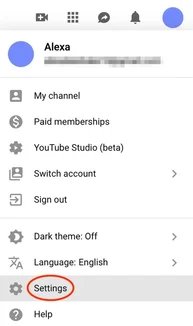
- حالا به صفحه تنظیمات اکانت خود هدایت میشود. در اینجا باید روی گزینه «Create a New Channel» کلیک کنید.
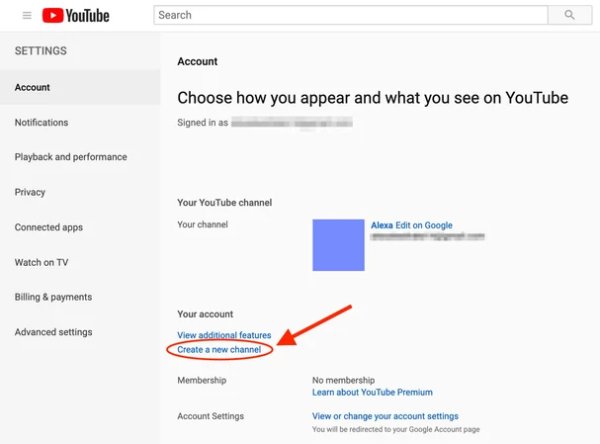
- در این مرحله نامی برای اکانت برند خود انتخاب میکنید. در نظر داشته باشید که این اکانت کاملا عمومی خواهد بود و برند شما را در یوتیوب نمایش میدهد. بنابراین نام شرکت خود را به دقت وارد کنید و به اشتباه به سراغ نامهای متفرقه یا آدرس ایمیل شرکت نروید.
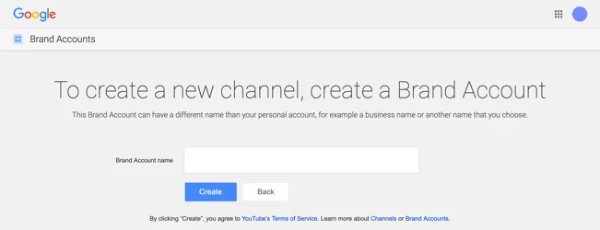
- زمانی که نامی برای اکانت خود انتخاب کردید، دکمه Create را فشار دهید.
روش تبدیل کانال یوتیوب به برند چگونه است؟
اگر اطمینان ندارید که آیا اکانتی برند در اختیار دارید یا خیر، میتوانید به صفحه My Account (+) مراجعه و وضعیت اکانت را بررسی کنید. اگر چنین اکانتی وجود داشت، گامهای زیر را از مرحله چهارم دنبال کنید و اگر نه، مراحل را از ابتدا پشت سر بگذارید.
- به صفحه Channel Switcher (+) در یوتیوب بروید و گزینه «Create A Channel» را انتخاب کنید.
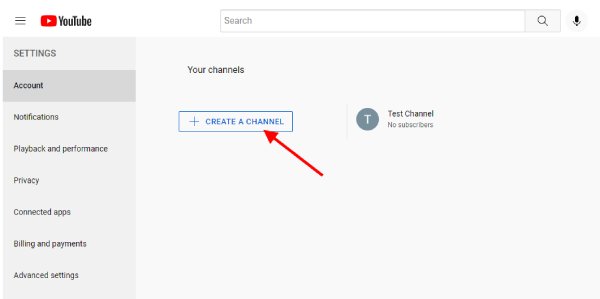
- نام کانال را وارد کنید و دکمه Create را فشار دهید. در تصویر پایین از نام Test Brand Channel به عنوان مثال استفاده کردهایم، اما شما میتوانید از نام واقعی کسبوکار خود استفاده کنید.
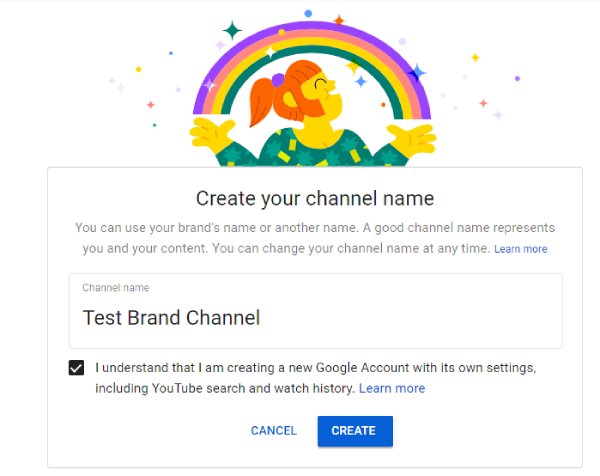
- حالا وقتی به صفحه Channel Switcher (+) مراجعه میکنید، باید بتوانید کانال شخصی خود و همچنین کانال برندی که به تازگی ساختهاید را ببینید.
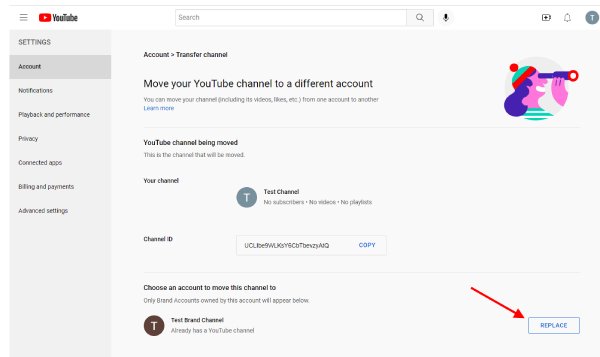
- روی کانال شخصی خود کلیک کنید، به سراغ گزینه Settings بروید و بعد Advanced Settings را برگزینید.
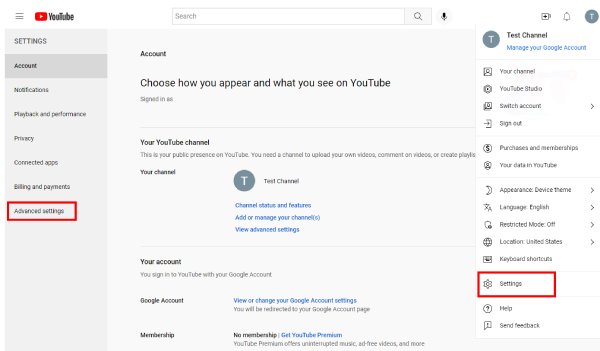
- بعد دکمه Move Channel to a Brand Account را فشار دهید.
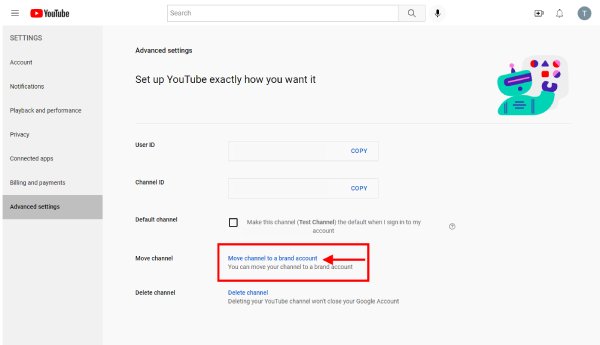
- فهرستی به نمایش درمیآید که باید اکانت برند شما هم در آن باشد. گزینه Replace را انتخاب کنید.
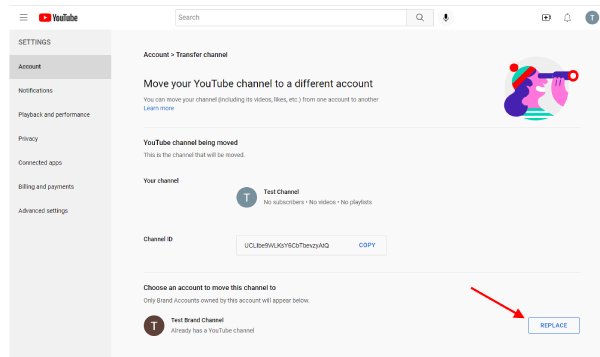
- گزینه Delete Channel را انتخاب کنید.
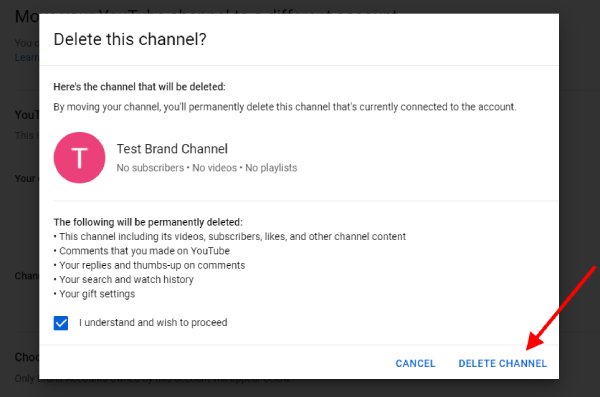
- بعد به سراغ گزینه Move Channel بروید.
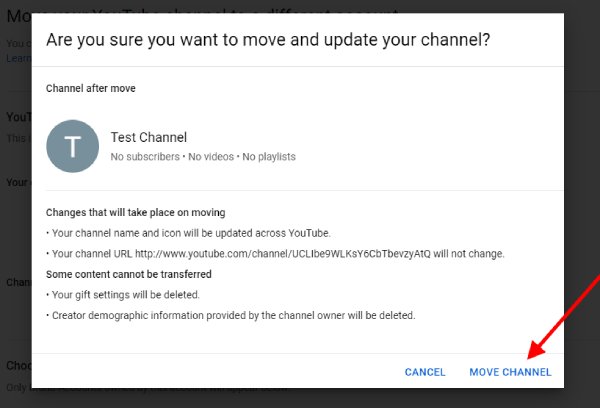
- حالا باید فرایند تبدیل کانال یوتیوب به برند به پایان رسیده باشد.
چطور مدیران را به اکانت برند خود اضافه کنیم؟
همانطور که پیشتر نیز اشاره کردیم، یوتیوب اجازه میدهد چندین مدیر مختلف را به اکانت برند خود اضافه کنید تا فرایند آپلود ویدیوها و مدیریت کانال، شکلی تیمی به خود بگیرد. از آنجایی که اکانتهای شخصی تنها از یک مدیر اضافه پشتیبانی میکنند، تبدیل کانال یوتیوب به برند تنها گزینه پیش روی شما برای تیمهایی به حساب میآید که بیش از ۲ عضو دارند.
کسی که صاحب اصلی کانال برند به حساب میآید میتواند مدیران را اضافه یا حذف کند، به ویرایش اطلاعات کسبوکار مشغول شود، ویدیوها را مدیریت کند و با مخاطبان تعامل داشته باشد. مدیرانی که به کانال اضافه میکنید نیز به تمام این گزینهها (به جز افزودن و حذف مدیران) دسترسی خواهند داشت. بنابراین هنگام ساخت اکانت برند در یوتیوب، این مدیر تیم است که باید فرایند ساخت اکانت را پیش ببرد.
برای افزودن مدیران هرچه بیشتر به اکانت برند خود، گامهای زیر را دنبال کنید:
- وارد حساب شخصی یوتیوب خود شوید (یعنی حسابی که با آن اکانت برند را ساختهاید).
- در صفحه اصلی یوتیوب به سراغ تصویر پروفایل خود در گوشه بالا سمت راست بروید و از منوی کشویی، گزینه Switch Account را انتخاب کنید.
- حالا اکانت برند را انتخاب کنید.
- بار روی دیگر تصویر پروفایل در گوشه بالا سمت راست کلیک کنید و به سراغ گزینه Settings بروید.
- از بخش Managers، روی گزینه Add or Remove Managers کلیک کنید.

- بعد دکمه Manage Permissions را فشار دهید.
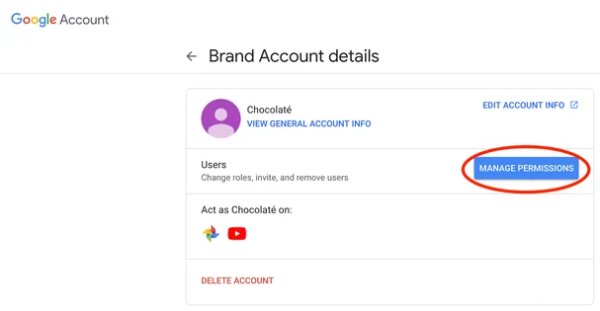
- روی علامت آدمک در گوشه بالا سمت راست کلیک و آدرس ایمیل مدیرانی که مد نظر دارید را وارد کنید.
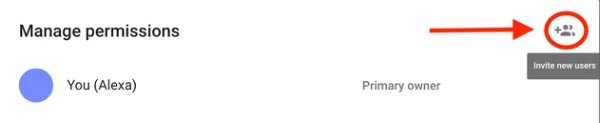
ناگفته نماند که تمام مدیران سطح دسترسی یکسانی به تنظیمات اکانت برند ندارند. برای مثال «مدیران ارتباطی» (Communication Managers) تنها میتوانند به کامنتها و پیامها پاسخ دهند. پیشنهاد میکنیم با استفاده حداکثری از این قابلیت و افزودن مدیران گوناگون، فرایند تولید و نشر محتوای مداوم را برای خودتان آسانتر کنید.
چطور اکانت برند را شخصیسازی کنیم؟
بعد از اینکه اکانت برند خود را ساختید یا فرایند تبدیل کانال یوتیوب به برند را پشت سر گذاشتید، میتوانید گزینههای مختلف را دستکاری کنید. در ادامه میگوییم با شخصیسازی چه گزینههایی میتوانید ظاهری حرفهایتر به کانال خود بدهید.
دیسکریپشن کانال
توضیحات یا دیسکریپشن کانال یوتیوب، فضایی است که از طریق آن میتوانید کسبوکار را به مخاطبان معرفی کنید و ذهنیتی کلی راجع به محتوای کانال و برنامه زمانی انتشار ویدیوها در اختیار آنها بگذارید.
برای اضافه کردن دیسکریپشن کانال، در داشبورد اکانت خود به سراغ دکمه Customize بروید.
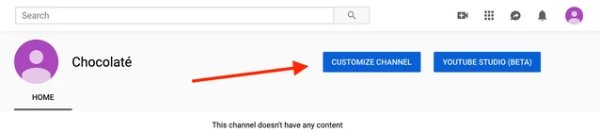
بعد از این وارد صفحهای میشوید که اجازه میدهد کانال را هرچقدر که دوست دارید، شخصیسازی کنید. اسم این صفحه را «صفحه شخصیسازی» میگذاریم. پس از این لازم است به سراغ زبانه About بروید.
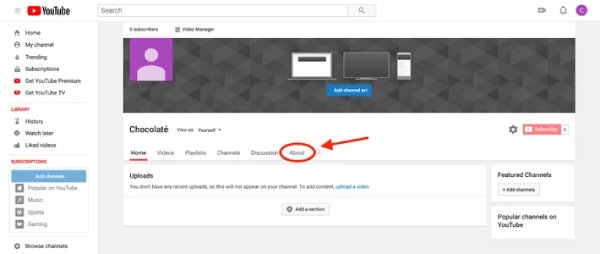
حالا وارد صفحهای میشوید که در آن کادرهایی برای افزودن دیسکریپشن، ایمیل شرکت، لوکیشن و تمام لینکهای مرتبط پیدا خواهید کرد. وقتی مشغول به وارد کردن توضیحات یا دیسکریپشن کانال شدید، میتوانید از متون سایت رسمی شرکت استفاده کنید یا خیلی ساده، ارزشهای بنیادین آن را شرح دهید. علاوه بر این، لازم است فعالیتهای کسبوکار را به شکلی واضح و ساده توصیف کنید. دیسکریپشن کانال فضایی معرکه برای افزودن کلمات کلیدی مرتبط و بهبود سئو یوتیوب نیز به حساب میآید و اگر از عبارات درست استفاده کنید، مردم راحتتر شما را پیدا خواهند کرد.
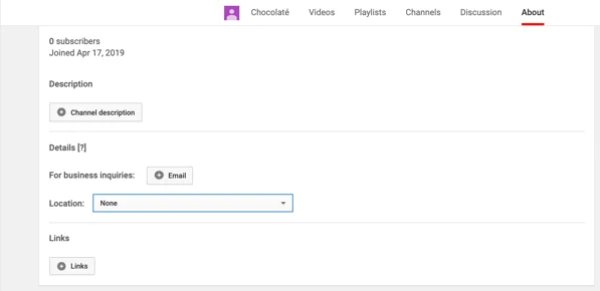
بعد از این نوبت به ایمیل شرکت میرسد که با وارد کردن آن، ارتباط را با خودتان آسانتر میکنید. در حالت ایدهآل، چنین ایمیلی از فرمت استاندارد «info@companyname.com» پیروی میکند. باز گذاشتن راههای ارتباطی را هیچوقت دستکم نگیرید، زیرا هم تصویری بهتر از برند خود ترسیم میکنید و هم فرصتهای بالقوه برای همکاری با سایر شرکتها و یوتیوبرها را از دست نخواهید داد.
و در نهایت افزودن لینک پروفایل سایر شبکههای اجتماعی را نیز فراموش نکنید. این لینکها به شکل آیکنهایی کوچک روی بنرِ کانال شما به نمایش درمیآیند و دسترسی را برای مخاطبان آسان میکنند. نخستین لینکی که در صفحه شخصیسازی وارد میکنید، متنی کوتاه را نمایش خواهد داد و باقی لینکها، به شکل آیکنهای تصویری ظاهر میشوند.
کانالهای ویژه
در سمت راست صفحه، بخشی را مشاهده خواهید کرد که «کانالهای ویژه» (Featured Channels) نام دارد. در اینجا میتوانید هر کانال یوتیوب دیگری که مربوط یا متعلق به کانال اصلی است را به نمایش درآورید.

نمایش دادن این کانالها راهی عالی برای برقراری ارتباط با دیگران یا حمایت از اینفلوئنسرهایی است که با کسبوکار شما همکاری دارند. ضمن اینکه همیشه میتوانید به این بخش برگردید و کانالهای قبلی را پاک یا کانالهایی جدید را اضافه کنید.
آیکن و عناصر بصری کانال
یکی دیگر از مراحل مهمی که باید بعد از تبدیل کانال یوتیوب به برند طی کنید، افزودن آیکن (Icon) و بنر (Banner) کانال است. به این ترتیب وقتی دیگران نام کسبوکارتان را در یوتیوب سرچ میکنند، لوگوی شما را خواهند شناخت و به احتمال بیشتری روی آن کلیک میکنند. به عبارت دیگر، اضافه کردن عناصر بصری باعث میشود اکانتتان ظاهری معتبرتر پیدا کند.
ابعاد استاندارد برای آیکن کانال ۸۰۰×۸۰۰ پیکسل است. از طرف دیگر، بنر کانال هم باید ابعادی معادل ۲۵۶۰×۱۱۴۰ پیکسل داشته باشد تا به شکلی واضح و باکیفیت مقابل چشم قرار بگیرد.
جمعبندی و پاسخ به سوالات متداول
در نهایت باید گفت که ساخت اکانت برند یا تبدیل کانال یوتیوب به برند یکی از مهمترین گامهایی است که کسبوکارهای فعال در این پلتفرم باید بردارند. با این کار نهتنها تصویری حرفهایتر از خود ترسیم خواهید کرد، بلکه میتوانید چندین مدیر را مسئول وظایف مختلف کانال (مثلا ساخت تامنیل، نوشتن دیسکریپشنها و پاسخ دادن به کامنتها) کنید و فرایندهایی بهینهتر داشته باشید.
+ منبع: Marketing360 و G2 Learn

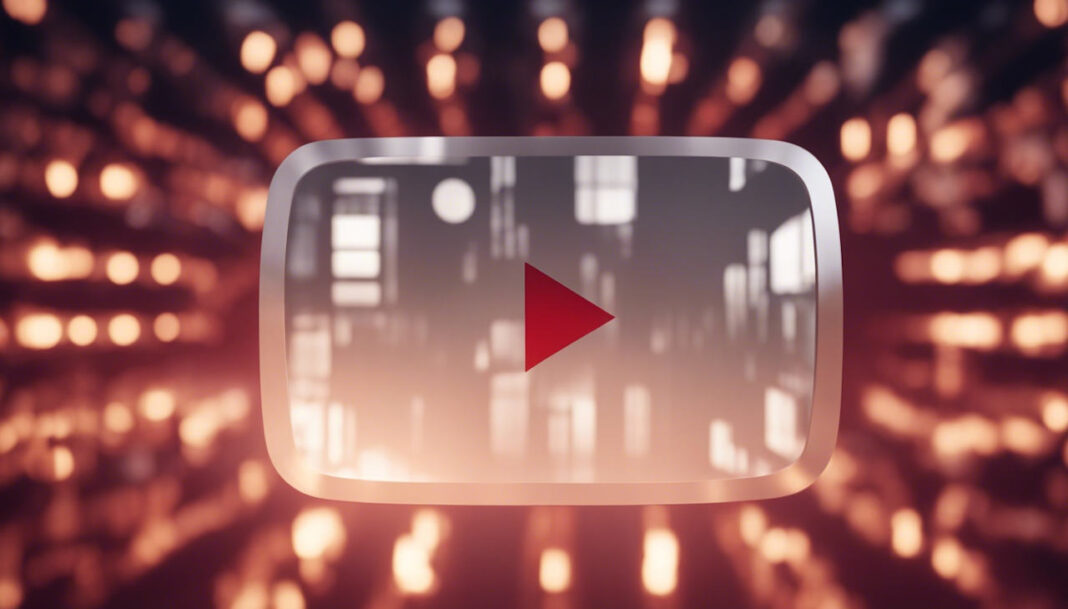

سلام، این مراحل را با گوشی میشه انجام داد یا فقط با کامپیوتر
خیر فعلاً فقط با کامپیوتر امکانپذیر هست.
درود بر شما باد
بسیار عالی و کامل
عرض سپاس و تشکر فراوان
سلام من هر جایی که میرم فقط میشه کانال شخصی درست کرد. از هیچ گزینه ای به ساخت کانال برند نمیره
با سلام اگه کانال خود را به برنده تبدیل کنیم مدیران انتخابی دست مزد هم دارند چقدر؟ و دیگه اینکه مثلا من فقت هدفم دیدن آگهی و ویدئو برای کسب درآمد هست ، کانال برنده خوب هست؟